在电脑的使用中,很多用户经常对一些大文件进行复制粘贴操作,不过有的用户在复制好文件粘贴到本地磁盘或者是U盘的时候,系统却提示 “”对于目标文件系统 文件过大“的提示,这是什么原因呢?下面,小编就来跟大伙分享U盘拷贝时提示文件过大的解决方法了。
使用U盘复制文件的过程中,经常会出现一些奇怪的问题令人无法理解。在用U盘拷贝文件时,是不是遇到过系统提示文件过大而无法进行操作呢。而当我们查询U盘空间时却发现空间错错有余,该怎么解决?下面,小编给大家介绍U盘拷贝时提示文件过大的处理技巧。
如何解决U盘拷贝时提示文件过大
其实这跟U盘的磁盘格式有关,目前市面上常用的U盘大都是FAT32格式,我们可以查看U盘属性。
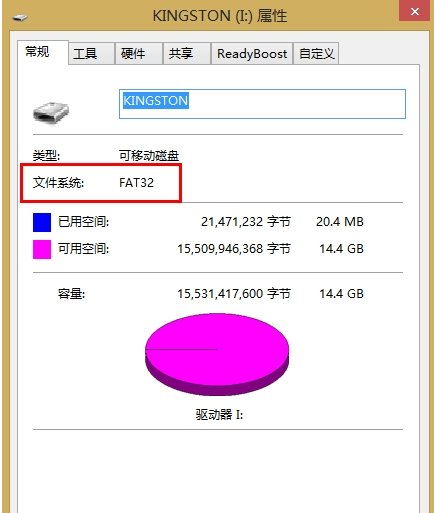
U盘拷贝系统软件图解1
FAT32是Windows系统硬盘分区格式的一种(常见的还有FAT16、NTFS 、exFAT等),它采用32位的文件分配表,虽说在FAT416基础上使其对磁盘的管理能力大大增强,但是它有个特点那就是支持的最大单文件大小为4GB。
所以当我们在拷贝单个文件超过4G时,系统就会提示文件过大无法执行,并不是说U盘容量不够哟。
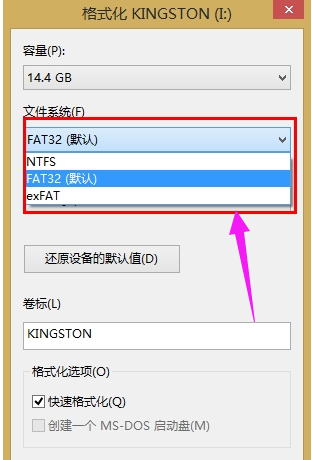
存文件系统软件图解2
需要将磁盘进行格式化,更改文件系统以达到支持超过单文件大小为4GB的文件。
这里我们右键点击U盘,在弹出列表中找到“格式化”功能。
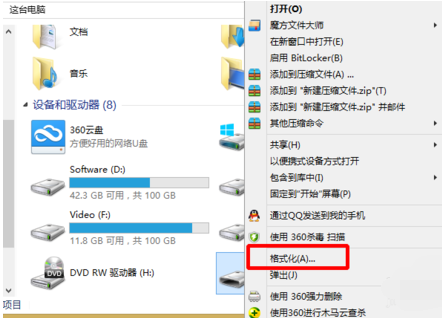
存文件系统软件图解3
进入格式化窗口后我们点击“文件系统”选择NTFS 或者exFAT格式(当然有些U盘可能没有exFAT格式),所以通常我们都选择NTFS格式,然后勾选快速格式化进行格式更改。
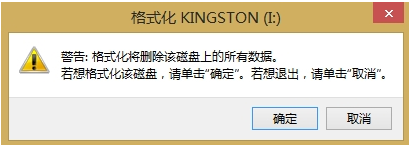
u盘系统软件图解4
NTFS也是一种磁盘格式,是即FAT32之后特别为网络和磁盘配额、文件加密等管理安全特性设计的磁盘格式(我们的电脑硬盘通常都是NTFS格式的),目前很多大容量的移动设备已被性能更优异的NTFS格式所取代。
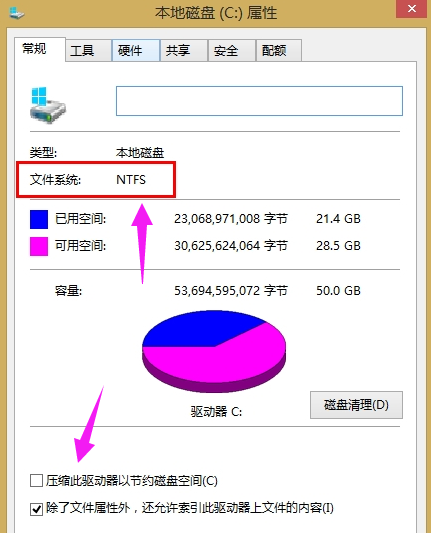
存文件系统软件图解5
以上就是U盘拷贝时提示文件过大的处理方法。
完成U盘文件系统格式转换后,就可以拷贝超过4GB大文件到U盘中,最高可以达到2TB超大文件,再也不用担心大文件无法放U盘啦。
如果不想去格式化转换U盘文件系统,遇到大文件,也可以将大文件分卷压缩成多个小文件,然后再拷贝到U盘中就可以了。
新闻热点
疑难解答